NHÓM LỆNH PEN TRONG SCRATCH
Ở các bài viết trong series “Lập trình với Scratch” trước đó, Dino Tech đã cùng các bạn tìm hiểu về các câu lệnh âm thanh, và các nhóm lệnh khác nhau... Trong bài viết hôm nay, hãy tiếp tục tìm hiểu về nhóm lệnh Pen trong Scratch cùng Dino Tech nhé!
Tìm hiểu về câu lệnh Pen
Trong lập trình scratch ngoài việc chúng ta có thể lập trình tạo các dự án hiệu ứng chuyển động, câu chuyện làm quen hay trò chơi thì chúng ta còn có thể vẽ hình bằng cách sử dụng công cụ pen. Với công cụ này chúng ta hoàn toàn có thể sáng tạo ra các hình vẽ khác nhau với các công cụ nhấc bút, hạ bút và vô vàn các màu sắc bắt mắt.

Cách sử dụng câu lệnh Pen
Nhóm lệnh pen không có sẵn trong khu vực điều khiển như các nhóm lệnh chuyển động hay sự kiện. Để lấy được nhóm lệnh này, đầu tiên chúng ta truy cập vào khu vực Add extension - biểu tượng dấu cộng ở khu vực điều khiển sau đó màn hình hiện ra như hình ảnh dưới đây, chúng ta ấn vào khu vực pen để mở nhóm lệnh bút vẽ ra màn hình chính của scratch. 

Các câu lệnh pen nằm trong khối lệnh pen có màu xanh lá cây.
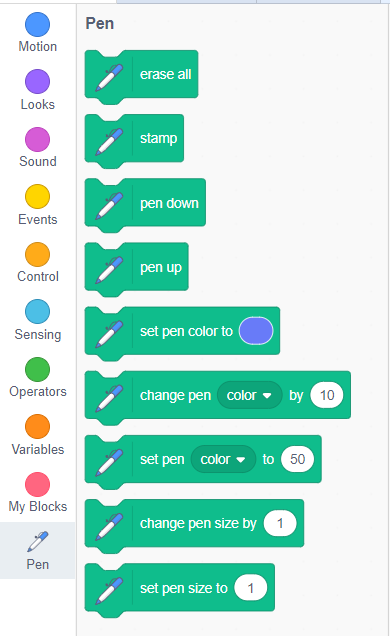
Cũng giống như khi chúng ta học mỹ thuật, khi vẽ thì chúng ta phải lấy bút để vẽ, chọn màu sắc và dùng tẩy nếu như chúng ta vẽ sai. Trong scratch cũng vậy chúng ta cũng có các câu lệnh đặt bút hay tìm màu sắc phù hợp với ý tưởng của mình.
Đầu tiên chúng ta cùng đi tìm hiểu về câu lệnh đặt bút và chọn màu sắc:
- Câu lệnh "Pen down": Câu lệnh đặt bút xuống để vẽ. Khi có câu lệnh này nhân vật sẽ bắt đầu di chuyển trên sân khấu để tạo ra các hình vẽ mà người dùng mong muốn.

- Trái lại với câu lệnh "Pen down" là câu lệnh "Pen up": đây là câu lệnh nhấc bút lên để dừng vẽ, chúng ta thường sử dụng câu lệnh này để kết thúc họa tiết cũ và bắt đầu vẽ họa tiết mới cho bức tranh của mình.

Để cho bài vẽ trở nên sinh động và hấp dẫn hơn chúng ta sẽ sử dụng câu lệnh chọn màu sắc. Có 3 câu lệnh để thay đổi màu sắc cho bút vẽ mà chúng ta thường dùng:



- Câu lệnh thiết lập màu sắc khi vẽ: Chúng ta có thể chọn được rất nhiều màu sắc khác nhau và tùy vào mục đích mà mình mong muốn. Câu lệnh này thường được đứng cạnh câu lệnh đặt bút để vẽ giúp chúng ta vẽ được màu sắc mong muốn ban đầu.

- Câu lệnh đặt màu sắc cho bút vẽ một lượng giúp chúng ta thiết lập màu sắc cho bút vẽ: Câu lệnh này thường được dùng trong quá trình chúng ta đang vẽ mà muốn thay đổi màu sắc. Ngoài ra câu lệnh này còn có thể đặt màu sắc bão hòa, độ sáng hay độ trong suốt trong khi vẽ.

- Câu lệnh thay đổi màu sắc bút vẽ một lượng: Đây là câu lệnh thay đổi đổi màu sắc cho bút vẽ. Tương tự như câu lệnh đặt màu sắc cho bút vẽ một lượng, câu lệnh này cũng có thể thay đổi về màu sắc bão hòa, độ sáng khi vẽ giúp dự án trở nên chân thật, độc đáo hơn.

Khi chúng ta muốn vẽ các hình nhiều chi tết và muốn nhanh hơn chúng ta dùng câu lệnh Stamp. Câu lệnh này sẽ in hình vẽ ra giống hệt với nhân vật và được hiện trên màn hình sân khấu.
 Để dự án có các điểm nhấn chúng ta có thể dùng đến câu lệnh Đặt kích thước của bút vẽ hoặc câu lệnh Thay đổi kích thước của bút vẽ để thiết lập kích thước hay thay đổi kích thước to/nhỏ của nét vẽ.
Để dự án có các điểm nhấn chúng ta có thể dùng đến câu lệnh Đặt kích thước của bút vẽ hoặc câu lệnh Thay đổi kích thước của bút vẽ để thiết lập kích thước hay thay đổi kích thước to/nhỏ của nét vẽ.


Khi chúng ta muốn kết thúc bài vẽ hay bắt đầu một bài vẽ với ý tưởng mới chúng ta dùng câu lệnh Xóa tất cả.

Trên đây chúng ta đã cùng tìm hiểu về câu lệnh Pen cũng như cách sử dụng câu lệnh Pen trong Scratch. Hãy lưu lại bài viết để học tập hiệu quả các bạn nhé!




Bình luận